Anylink_mqtt使用方式
如下图所示搭建模板,选择anylink_mqtt组件后,在右面板分别填入所要连接的mqtt broker的ip和port,以及消息publish的topic,再点击部署模板
 点击CSV上传组件,将anylink导出的点位CSV表格信息上传
点击CSV上传组件,将anylink导出的点位CSV表格信息上传 点击定时触发组件,关闭定时发送,点击手动发送按钮
点击定时触发组件,关闭定时发送,点击手动发送按钮
Anylink_mqtt组件协议数据格式
配置信息输入
topic:/at/config
Anylink数采盒子的id为下xml格式数据中的id属性,组件读取id后订阅数据和报警的topic
[60]
<agent n="Agent-1460345" id="1460345" flag="SET-TASKS" port="-1" timezone="UTC" uuid="ffc8777c-49a3-11eb-8ed3-4c3fd318c769" sign="KLPJHd0Y6AUgcYnCo9VTBZvDmN6apcbu3OMeDvz5oaTzkrE+tkACzcCC1RDgsds3JF9IPX6NJH Nr20AegeU7HPmRcN/sTFHTzioNdI0gm8h6YrPs2YbAuupOocNYtAQZGLgC6kVDInusGn7auERr8YJDiP DSQ3l/Vey+bUKV+1k=" version="3.7.1" vpn="1.0.0" ts="1609225428504">
<model n="ra-model">
<device n="ra-device" id="1023" ip="127.0.0.1">
<driver n="T.IDrv.Task:libtremoteplc" config="1">
<commDataItems>
<dataItem freq="120000" id="1" n="CSQ" rw="0" report="1" type="a" vtype="" addr="" config=""/>
</commDataItems>
</driver>
</device>
</model>
<task>
<TaskDriver>
<driver n="T.IDrv.Task:libcontrol" config="10001"/>
</TaskDriver>
<TaskDriver>
<driver n="T.IDrv.Task:libtremoteplc" config="1"/>
</TaskDriver>
<TaskDriver>
<driver n="T.IDrv.Task:libzigbee" config="NULL;115200;8;N;1;0;1;0;0;localhost;10001;6;60;0;10000;3"/>
</TaskDriver>
<TaskDriver>
<driver n="T.IDrv.Task:libkmqtt" config="192.168.7.175;1883;192.168.7.175;1883;60;2;0;1;;;;0;"/>
</TaskDriver>
</task>
<model n="test2" id="5" d="IDrv.Custom:libDModbus" config="tcp;192.168.7.175;502;200;100;20" devicedriver="Modbus-TCP">
<device n="123" id="4" ip="192.168.1.1" type="test">
<driver n="IDrv.Custom:libDModbus" config="tcp;192.168.7.175;502;200;100;20" id="6">
<commDataItems>
<dataItem id="757" n="a" config="2;3;0;1;int16_t;1;1;1" type="a" rw="1" freq="1000" report="1" alias="1"/>
<dataItem id="759" n="e" config="1;3;1;1;int16_t;1;0;1" type="a" rw="1" freq="1000" report="1" alias="3"/>
</commDataItems>
</driver>
</device>
</model>
</agent>
点位信息输入
topic: /at/id/[31]
Anylink点位信息输入
[31] //命令字
{
"z": 1460345, //Anylink设备ID
"y": [{
"d": 4, //当前通道(驱动)ID
"t": 1609915746465, //时间戳
"c": [
[757, 11203, 1], //[点位ID,当前值,有效标志位 ]
[759, 11598, 1]
]
}]
}
csv数据格式
设备驱动,设备ID,设备名称,数据项ID,名称,别名,从站ID,地址,类型,功能码,数据项附加,采集频率,读写,是否变化上传,上报,对齐方式,驱动ID
Modbus-TCP,4,123,757,a,1,2,0,int16_t,3,1,1000,可写,1,上报,小端,6
Modbus-TCP,4,123,759,e,3,1,1,int16_t,3,1,1000,可写,1,上报,大端,6
点位信息输出
{
"type": "report", //report类型的json数据
"device_id": 1460345, //Anylink数采盒子ID
"channel_info": [{ //通道(驱动)信息列表
"channel_id": 4, //通道(驱动)ID
"timestamp": "2021-01-06 10:30:17", //时间戳
"channel_name": "123", //通道别名
"info_list": [{ //点位信息列表
"item_id": 757, //点位ID号
"value:": 3439, //点位数值
"status": "good", //数据状态
"driver": "Modbus-TCP", //驱动名称
"name": "a", //点位名称
"alias": "1", //点位别名
"slave_id": "2", //从站ID
"address": "0", //数据项地址
"data_type": "int16_t", //数据项类型
"function_code": "3" //功能码
}, {
"item_id": 759,
"value:": 3601,
"status": "good",
"driver": "Modbus-TCP",
"name": "e",
"alias": "3",
"slave_id": "1",
"address": "1",
"data_type": "int16_t",
"function_code": "3"
}]
}]
}
报警信息输入
topic: /at/id/[41]
Anylink报警信息输入
[41]
<Alarms>
<alarm aid="1460345" t="1609928923075" b="4" n="alarm1" c="y" e="8" r="38" a="" d="757" v="3333.000000" p="1"><![CDATA[error1,[1609928923,3333.000000]]]></alarm>
<alarm aid="1460345" t="1609928923098" b="4" n="alarm2" c="y" e="12" r="39" a="" d="759" v="3494.000000" p="1"><![CDATA[error2,[1609928923,3494.000000]]]></alarm>
</Alarms>
报警信息输出
{
"type": "alarm", //alarm类型的json数据
"alarm_list": [{ //报警信息列表
"device_id": "1460345", //Anylink数采盒子ID
"timestamp": "2021-01-06 10:34:57", //时间戳
"item_id": "757", //点位ID号
"value": "3765.000000", //点位数值
"alarm_name": "alarm1", //报警信息名
"alarm_description": "error1" //报警信息描述
}, {
"device_id": "1460345",
"timestamp": "2021-01-06 10:34:58",
"item_id": "759",
"value": "3926.000000",
"alarm_name": "alarm2",
"alarm_description": "error2"
}]
}
kepserver_mqtt使用方式
如下图所示搭建模板,选择kepserver_mqtt组件后,在右面板分别填入所要连接的mqtt broker的ip和port,以及订阅和发表消息的topic,再点击部署模板

kepserver_mqtt组件协议数据格式
点位信息输入
{
"timestamp": 1609932680134, //时间戳
"values": [{
"id": "123.abc.bbb", //点位名(ID)
"v": 6314, //点位数值
"q": true, //数据质量
"t": 1609932679914 //时间戳
}, {
"id": "通道 1.设备 2.222",
"v": 6314,
"q": true,
"t": 1609932679914
}, {
"id": "通道 1.设备 2.333",
"v": 0,
"q": true,
"t": 1609932679914
}, {
"id": "通道 2.设备 1.111",
"v": 7646,
"q": true,
"t": 1609932679935
}]
}
点位信息输出
[{
"name": "123.abc.bbb", //点位名(ID)
"value": 6863, //点位数值
"timestamp": "2021-01-06 11:40:28", //时间戳
"quality": true //数据质量
}, {
"name": "通道 1.设备 2.222",
"value": 6863,
"timestamp": "2021-01-06 11:40:28",
"quality": true
}, {
"name": "通道 1.设备 2.333",
"value": 0,
"timestamp": "2021-01-06 11:40:28",
"quality": true
}, {
"name": "通道 2.设备 1.111",
"value": 8283,
"timestamp": "2021-01-06 11:40:28",
"quality": true
}]
**
fanbox_mqtt使用方式
如下图所示搭建模板,选择fanbox_mqtt组件后,在右面板分别填入所要连接的mqtt broker的ip和port,以及订阅和发表消息的topic,再点击部署模板
fanbox_mqtt组件协议数据格式
点位信息输入
{
"data": [{
"name": "4", //点位名
"timestamp": 1611112854, //时间戳
"value": 12315 //点位数值
}, {
"name": "3",
"timestamp": 1611112854,
"value": 14668
}, {
"name": "2",
"timestamp": 1611112854,
"value": 14449
}, {
"name": "1",
"timestamp": 1611112854,
"value": 15160
}]
}
点位信息输出
[{
"name": "4", //点位名
"value": 12630, //点位数值
"timestamp": "2021-01-20 03:23:33" //时间戳
}, {
"name": "3",
"value": 14983,
"timestamp": "2021-01-20 03:23:33"
}, {
"name": "2",
"value": 14764,
"timestamp": "2021-01-20 03:23:33"
}, {
"name": "1",
"value": 15475,
"timestamp": "2021-01-20 03:23:33"
}]
leapiot_mqtt使用方式
如下图所示搭建模板,选择leapiot_mqtt组件后,在右面板分别填入所要连接的mqtt broker的ip和port,以及订阅和发表消息的topic,再点击部署模板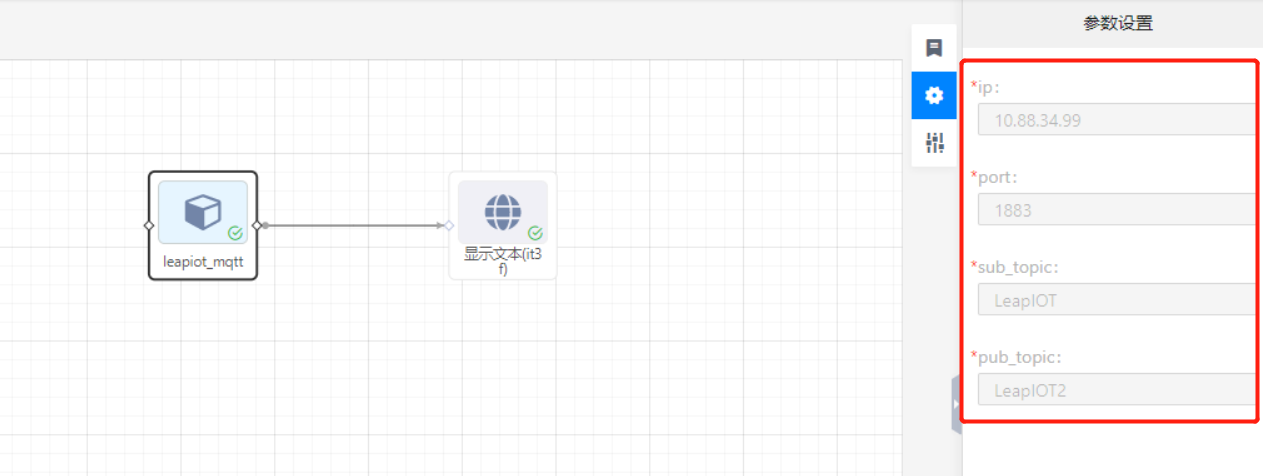
leapiot_mqtt组件协议数据格式
点位信息输入
[{
"metadata": {
"path": "/lxz/11/111", //数据来源目录
"access": 2,
"displayName": "",
"dataType": "Word" //数据类型
},
"name": "b", //点位名(ID)
"timestamp": 1612342433466, //时间戳
"value": 2502 //点位数值
}, {
"metadata": {
"path": "/lxz/11/111",
"access": 2,
"displayName": "",
"dataType": "Word"
},
"name": "a",
"timestamp": 1612342433466,
"value": 9396
}]
点位信息输出
[{
"name": "b", //点位名(ID)
"value": 2502, //点位数值
"timestamp": "2021-02-03 09:54:02" //时间戳
}, {
"name": "a",
"value": 13001,
"timestamp": "2021-02-03 09:54:02"
}]